Guía paso a paso: Cómo activar una licencia nominal de HelpNDoc
Una licencia nominal sólo puede ser utilizada por una persona específica e instalada en su propio ordenador. Para validar el uso correcto de la licencia, HelpNDoc necesita ser activado en el ordenador en el que va a ser utilizado.
Hay dos maneras de activar HelpNDoc:
- La Activación online es el modo más fácil y rápido de activar HelpNDoc. Sólo hay que introducir la clave del producto y HelpNDoc contactará con el servidor para validar la clave. Hecho.
- La Activación sin conexión puede utilizarse en ordenadores no conectados a Internet. Esta opción requiere un intercambio adicional con el equipo de soporte.
Activación online
Nota: Asegúrate de que los siguientes dominios sean accesibles desde tu ordenador (por ejemplo, en la lista autorizada de tu firewall/proxy) para ambos protocolos HTTP y HTTPS: wyday.com ; limelm.com ; ibe-software.com
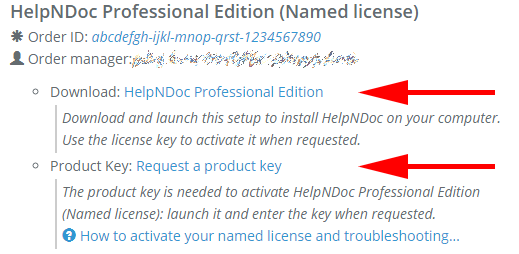
Inicia sesión con tus credenciales de cliente IBE Software/HelpNDoc para obtener la versión completa del software, además de tu clave de licencia personal. Las credenciales para la sección de cliente se envían al completar el pedido.
Una vez accedas a la sección de cliente, tendrás que:
- Descargar la versión completa de HelpNDoc;
- Solicitar una clave de producto válida para activar tu licencia.
Nota: No es posible activar la Edición Personal de HelpNDoc. Tendrás que descargar la versión completa desde tu sección de cliente.
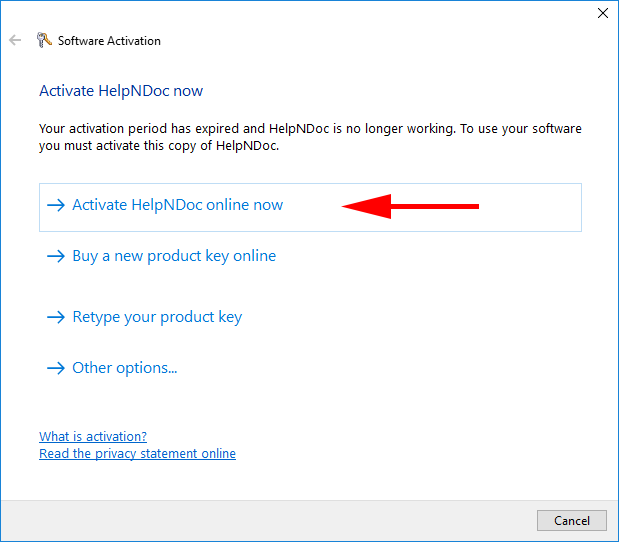
Una vez instalada la versión completa de HelpNDoc, abre el programa. Aparecerá el cuadro de diálogo “Activación del software”.
Haz clic en “Activar HelPNDoc online ahora”.
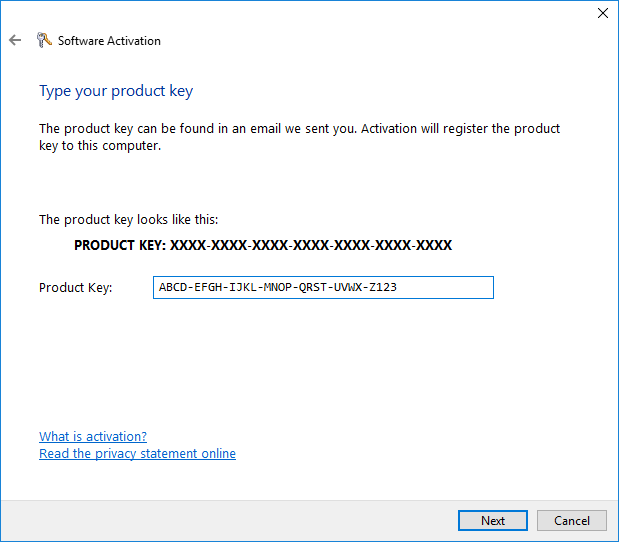
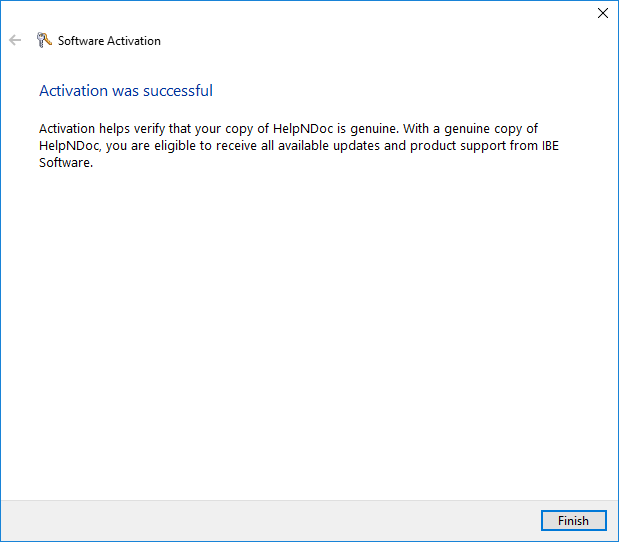
Ahora se conectará a los servidores de licencias para activar tu licencia. Si todo va bien, HelpNDoc ya estará activado en ese ordenador.
Nota: Si se produce un error de conexión, asegúrate de que los siguientes dominios sean accesibles desde tu ordenador (por ejemplo, en la lista autorizada de tu firewall/proxy) para ambos protocolos HTTP y HTTPS: wyday.com ; limelm.com ; ibe-software.com
Advertencia: Si estás detrás de un proxy, es posible que tengas que especificar sus ajustes en la línea de comando. Consulta el "/lic=setproxy" en el manual online.
Activación sin conexión
Nota: La activación sin conexión sólo debería utilizarse en redes muy estrictas o cerradas (plantas energéticas, centros gubernamentales, militares, etc.).
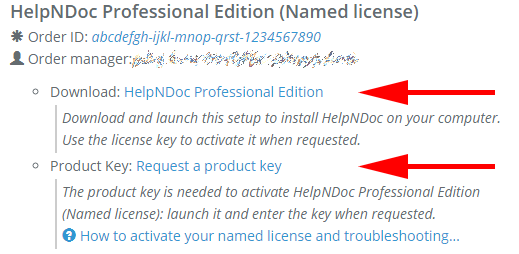
Inicia sesión con tus credenciales de cliente IBE Software/HelpNDoc para obtener la versión completa del software, además de tu clave de licencia personal. Las credenciales para la sección de cliente se envían al completar el pedido.
Una vez accedas a la sección de cliente, tendrás que:
- Descargar la versión completa de HelpNDoc;
- Solicitar una clave de producto válida para activar tu licencia.
Nota: No es posible activar la Edición Personal de HelpNDoc. Tendrás que descargar la versión completa desde tu sección de cliente.
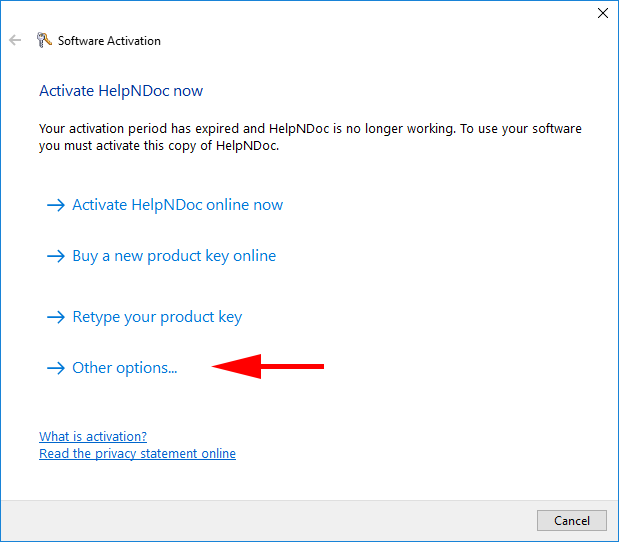
Una vez instalada la versión completa de HelpNDoc, abre el programa. Aparecerá el cuadro de diálogo “Activación del software”.
Haz clic en “Otras opciones…”
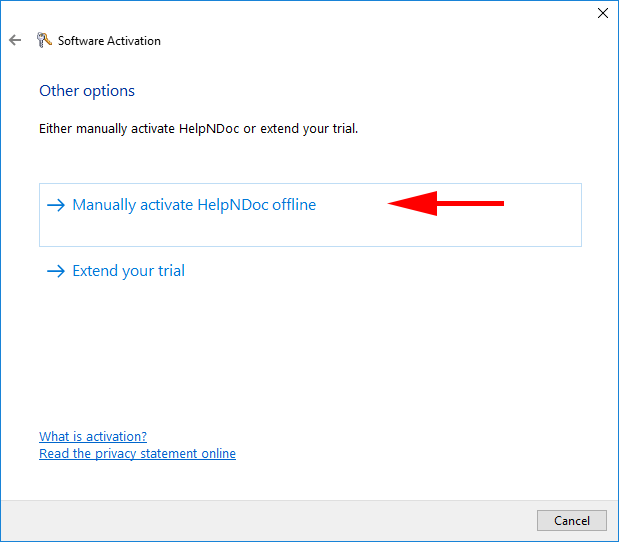
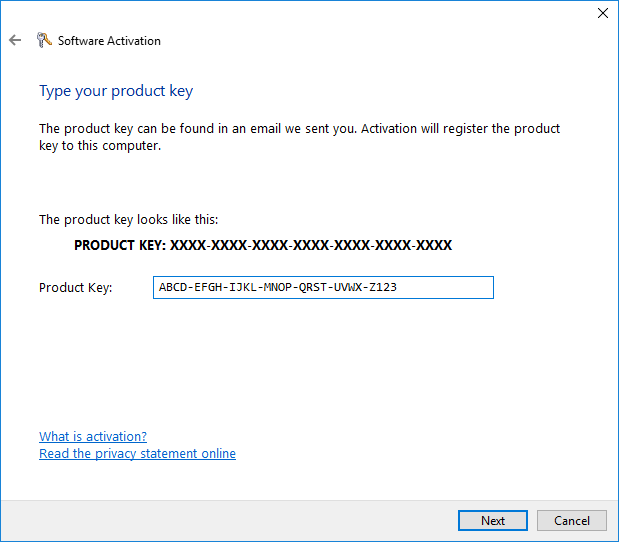
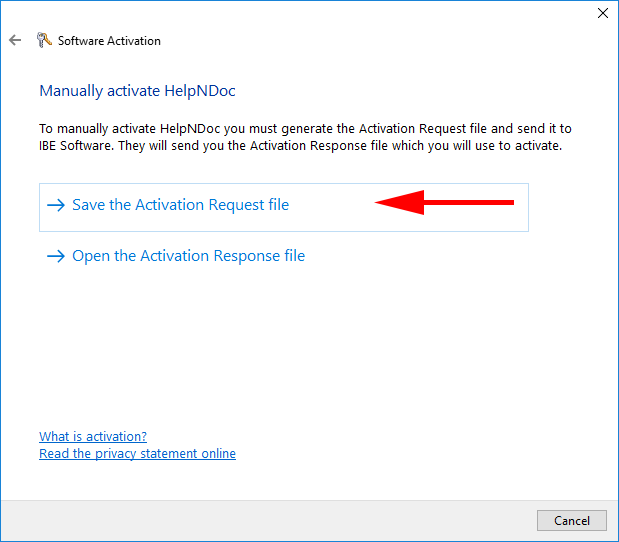
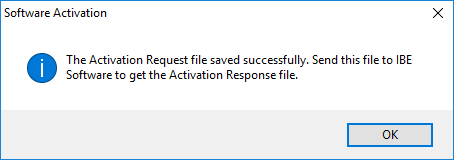
Una vez guardado el archivo XML de solicitud de activación, envíalo a nuestro equipo de soporte a SUPPORT at IBE-SOFTWARE dot COM (sustituye “at” por “@” y “dot” por “.”).
Generaremos y te enviaremos un archivo “ActivationResponse.xml” que puedes utilizar para activar tu licencia de HelpNDoc sin conexión.
Mientras tanto, puedes cerrar con seguridad el cuadro de diálogo de activación de software.
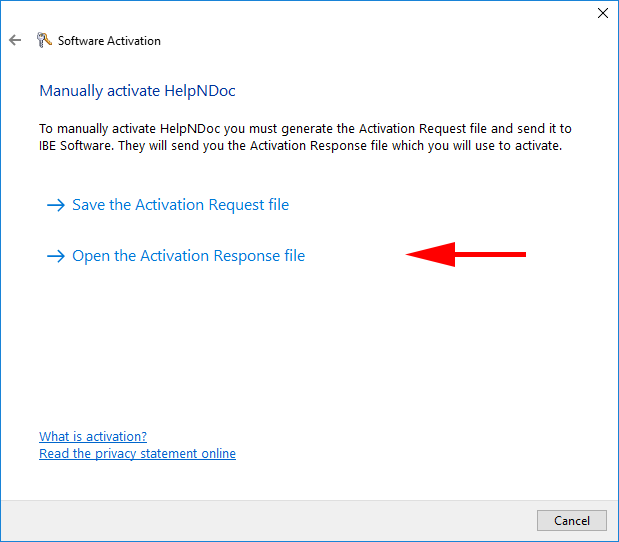
Tu licencia HelpNDoc ya está activada. ¡Que disfrutes creando documentación!